Come Creare una Storia su Facebook

Le storie di Facebook possono essere molto divertenti da creare. Ecco come puoi creare una storia sul tuo dispositivo Android e computer.
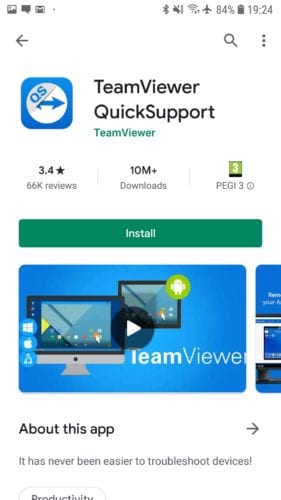
Il controllo remoto di un dispositivo consente di fornire supporto tecnico e guida senza la necessità di essere fisicamente presenti. Uno screenshot o anche una sessione di condivisione dello schermo possono essere utilizzati solo per fornire istruzioni su cosa fare. Tuttavia, quando aiuti coloro che hanno difficoltà con la tecnologia, di solito è molto più facile aiutare se puoi controllare il dispositivo da solo. Questa guida illustrerà come controllare in remoto un dispositivo Android con TeamViewer.
App
TeamViewer è uno strumento di accesso remoto di tutto rispetto che supporta molte piattaforme diverse. Esistono più app mobili TeamViewer, tutte disponibili gratuitamente. Il primo passo è assicurarsi di installare quello corretto.
TeamViewer for Remote Control, disponibile qui , viene utilizzato esclusivamente per connettersi ad altri dispositivi. Questo è utile se vuoi controllare il dispositivo Android da un altro dispositivo mobile. Questa app non consente il controllo remoto del dispositivo su cui è installata, solo il controllo remoto di altri dispositivi.
TeamViewer QuickSupport, disponibile qui , può essere utilizzato per consentire connessioni remote al dispositivo. Tieni presente che se l'app QuickSupport si chiude, non sarà possibile accedere nuovamente al dispositivo in remoto fino alla riapertura.
TeamViewer Host, disponibile qui , può essere utilizzato anche per consentire connessioni remote al dispositivo. Tuttavia, questa app è progettata per l'uso non presidiato. Ciò significa che non è necessario che l'app sia aperta o che un utente confermi una richiesta di connessione.
Dispositivo di destinazione
Sul dispositivo a cui desideri connetterti, installa l'app QuickSupport o Host tramite il Play Store.
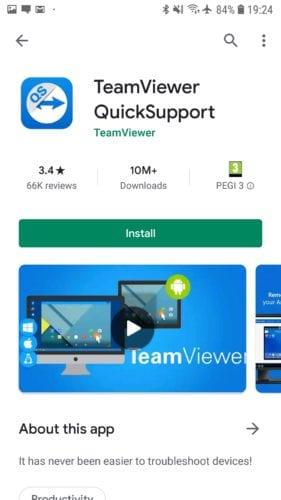
Installa una delle app di accesso remoto dal Play Store.
Quando apri l'app per la prima volta, vedrai alcune schermate introduttive. Puoi semplicemente scorrerli e fare clic su "Fine" alla fine per accedere correttamente all'app. L'app ora avvierà la "funzione di controllo remoto". Se richiesto, sarà necessario installare il componente aggiuntivo richiesto per abilitare l'accesso remoto. Questo varia in base al produttore del dispositivo e al modello di telefono, quindi potrebbe non influire sul telefono.
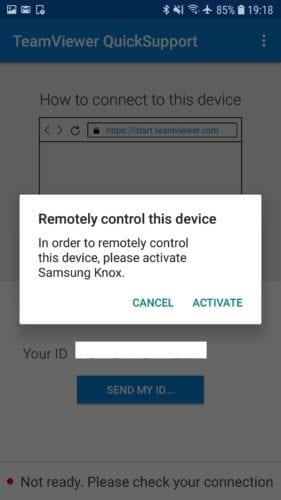
Se ti viene richiesto, installa l'AddOn per abilitare le connessioni remote al tuo dispositivo.
Una volta completata la prima procedura di configurazione, il dispositivo genererà un numero ID utilizzato per identificare il dispositivo da controllare a distanza.
Dispositivo di supporto
Nell'app, sopra l'ID, sono presenti le istruzioni su come connettersi in remoto al dispositivo sul computer. È necessario aprire il sito Web https://start.teamviewer.com e digitare il numero ID del dispositivo sul display del telefono. Il download dell'app TeamViewer dovrebbe quindi avviarsi automaticamente.
Installa TeamViewer tramite il programma di installazione. È possibile eseguire un'installazione completa o selezionare "Esegui solo" per eseguire l'applicazione senza installarla. Questa opzione è utile se sei di fretta o hai bisogno di TeamViewer solo una volta. Se utilizzerai spesso TeamViewer, ti consigliamo di installarlo correttamente. Dovrai anche selezionare la licenza "Personale / Non commerciale" prima di fare clic su "Accetta - esegui". Un prompt UAC (User Access Control) può essere visto come l'installazione o l'esecuzione di TeamViewer richiede autorizzazioni amministrative.
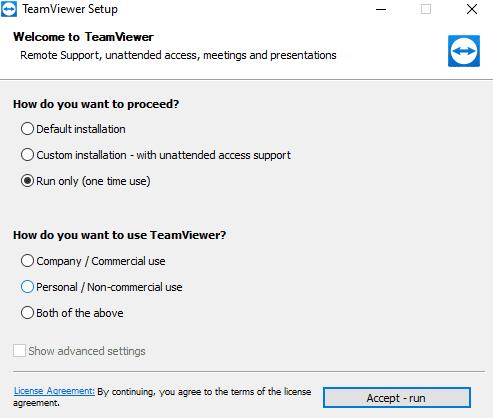
Selezionare "Esegui solo" e una licenza "Uso personale/non commerciale" per eseguire TeamViewer anziché installarlo.
Nel client TeamViewer sul dispositivo di supporto, inserire il numero ID del dispositivo di destinazione e fare clic su "Connetti"
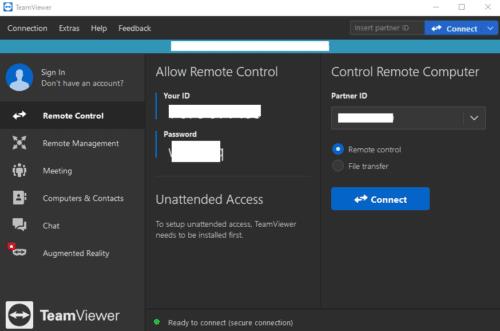
Immettere l'ID del dispositivo di destinazione e fare clic su "Connetti".
Suggerimento: se desideri controllare il tuo telefono Android in remoto da un altro dispositivo mobile, installa l'app TeamViewer per il controllo remoto. Come con l'app desktop, dovrai inserire l'ID del dispositivo del tuo telefono di destinazione, quindi fare clic su "Connetti".
Se stai utilizzando l'app QuickSupport, verrà visualizzato un messaggio sul dispositivo di destinazione per confermare che desideri consentire una connessione di "supporto remoto". Tocca "Consenti" per connetterti, quindi "INIZIA ORA" per condividere lo schermo e consentire al dispositivo di supporto di avere il controllo.
Tocca "Inizia ora" per accettare la connessione.
Suggerimento: puoi comunque utilizzare il telefono di destinazione mentre è controllato da remoto. Ciò significa che se qualcuno cerca di fare qualcosa che non vuoi, puoi sempre chiudere la connessione da solo. Tieni presente che qualsiasi azione eseguita da te o dal telecomando sarà visibile a entrambi. Quindi, non puoi continuare a usarlo come al solito mentre il telecomando risolve qualcosa per te.
Le storie di Facebook possono essere molto divertenti da creare. Ecco come puoi creare una storia sul tuo dispositivo Android e computer.
Scopri come disabilitare i fastidiosi video in riproduzione automatica in Google Chrome e Mozilla Firefox con questo tutorial.
Risolvi un problema in cui il Samsung Galaxy Tab A è bloccato su uno schermo nero e non si accende.
Leggi ora per scoprire come eliminare musica e video da Amazon Fire e tablet Fire HD per liberare spazio, eliminare ingombri o migliorare le prestazioni.
Stai cercando di aggiungere o rimuovere account email sul tuo tablet Fire? La nostra guida completa ti guiderà attraverso il processo passo dopo passo, rendendo veloce e facile la gestione dei tuoi account email sul tuo dispositivo preferito. Non perdere questo tutorial imperdibile!
Un tutorial che mostra due soluzioni su come impedire permanentemente l
Questo tutorial ti mostra come inoltrare un messaggio di testo da un dispositivo Android utilizzando l
Come abilitare o disabilitare le funzionalità di correzione ortografica nel sistema operativo Android.
Ti stai chiedendo se puoi usare quel caricabatteria di un altro dispositivo con il tuo telefono o tablet? Questo post informativo ha alcune risposte per te.
Quando Samsung ha presentato la sua nuova linea di tablet flagship, c’era molto da essere entusiasti. Non solo il Galaxy Tab S9 e S9+ offrono gli aggiornamenti previsti, ma Samsung ha anche introdotto il Galaxy Tab S9 Ultra.







